
Deze software zorgt ervoor dat uw stuurprogramma's blijven werken en beschermt u zo tegen veelvoorkomende computerfouten en hardwarestoringen. Controleer nu al uw chauffeurs in 3 eenvoudige stappen:
- DriverFix downloaden (geverifieerd downloadbestand).
- Klik Start scan om alle problematische stuurprogramma's te vinden.
- Klik Stuurprogramma's bijwerken om nieuwe versies te krijgen en systeemstoringen te voorkomen.
- DriverFix is gedownload door 0 lezers deze maand.
Het delen van uw werkruimte met meerdere gebruikers wordt zoveel eenvoudiger met de introductie van cloudgebaseerde toepassingen, zoals SharePoint. Gebruikers kunnen alles in de browser doen zonder hun toevlucht te nemen tot desktoptoepassingen. Echter, naadloos in theorie, lijkt deze benadering een aantal problemen te hebben die er tegenin gaan.
Sommige gebruikers konden de wijzigingen in online bestanden niet opslaan en kregen de foutmelding 'Kan uw wijzigingen niet opslaan, sla een lokale kopie op' op.
Wat te doen als SharePoint de wijzigingen niet in een browser opslaat?
- Wis de cache van de browser
- Probeer een alternatieve browser
- Controleer machtigingen Check
- Sla het bestand lokaal op en upload het opnieuw
Oplossing 1 - Wis de cache van de browser
Laten we beginnen met het wissen van de cache van de browser. De fout bij het opslaan van bestanden waarin u wijzigingen hebt aangebracht, heeft vrijwel uitsluitend invloed op de online-gebaseerde SharePoint-versie. Dit kan om verschillende redenen gebeuren en de gebruikelijke verdachte is een wijdverbreide bug die naar verluidt is opgelost.
U kunt echter altijd proberen een alternatieve browser te gebruiken of bovendien de cache wissen van degene die u normaal gebruikt.
Ga als volgt te werk om de cache van de browser te wissen:
Google Chrome en Mozilla Firefox
- druk opShift + Ctrl + Delete het openen van de "Browsergeschiedenis verwijderen”-menu.
- Selecteer "Altijd” als het tijdbereik.
- Focus op verwijderen’koekjes’, ‘Afbeeldingen en bestanden in cache', en andere sitegegevens.
- Klik op de Verwijder gegevensknop.
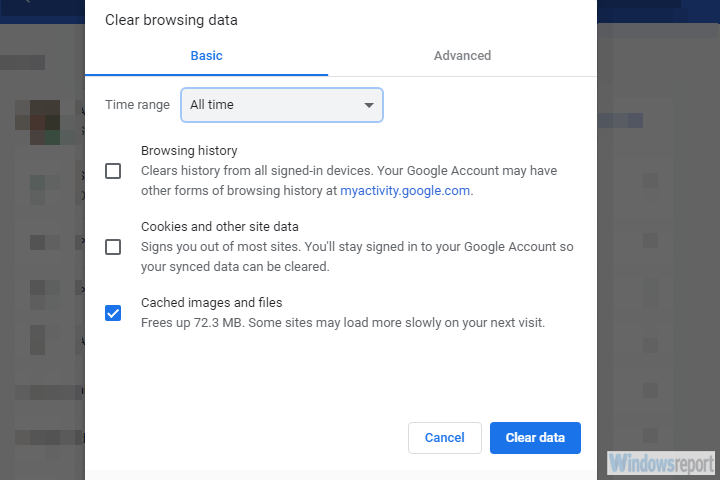
Microsoft Edge
- OpenRand.
- druk opCtrl + Shift + Delete.
-
Vink alle vakjes aan en klik op Doorzichtig.
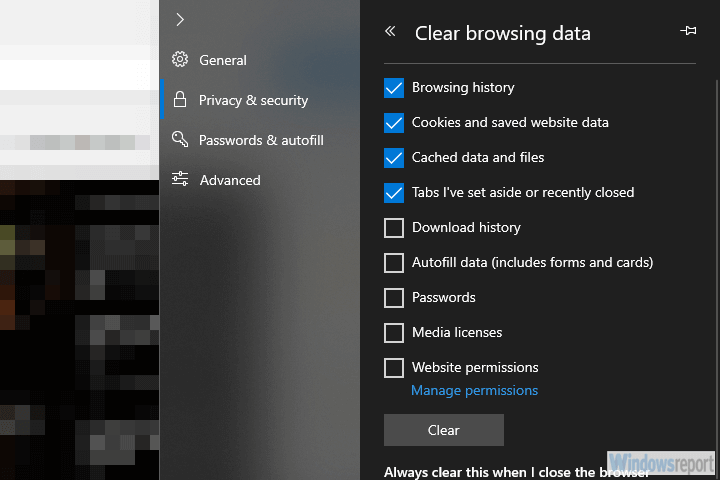
Oplossing 2 – Probeer een alternatieve browser
Dit is weer een haalbare stap. De meeste Microsoft-toepassingen (vooral oudere) werken het beste met Internet Explorer of Edge. Je kunt het proberen en op zoek gaan naar verbeteringen. Als het probleem aanhoudt, ga dan naar aanvullende stappen.
Terwijl we dit zeggen, zijn we ons ervan bewust dat de meerderheid van de gebruikers op Chrome vertrouwt, maar zo is het nu eenmaal.
— VERWANT: FIX: SharePoint opent geen Excel- of Word-documenten
Oplossing 3 - Controleer de machtigingen
Bovendien is het van het grootste belang ervoor te zorgen dat de gebruiker wijzigingen mag aanbrengen in het betreffende bestand. Sommige rapporten stellen dat de wijzigingen voor sommige gebruikers niet worden opgeslagen, terwijl anderen ze zonder problemen kunnen aanbrengen. Daarom raden we aan om te bevestigen dat een getroffen gebruiker de nodige machtigingen heeft.
Bovendien probeerden sommigen de machtigingsinstellingen opnieuw in te stellen en dit loste het probleem op.
Oplossing 4 - Sla het bestand lokaal op en upload het opnieuw
Als geen van de voorgaande stappen voor u heeft gewerkt, raden we u aan om de wijzigingen lokaal op uw systeem op te slaan en opnieuw te uploaden naar SharePoint. Dergelijke problemen komen zelden voor, maar het bestand kan beschadigd raken en kan daarom niet worden bewerkt in de cloudwerkruimte. De foutprompt suggereert dat dus probeer het te volgen en hopelijk zal het probleem zich niet meer voordoen.
Dat is het. Zorg ervoor dat u ons in de opmerkingen hieronder laat weten of deze stappen u hebben geholpen of niet.
VERWANTE VERHALEN DIE JE MOET BEKIJKEN:
- Volledige oplossing: Sorry dat je geen toegang hebt tot deze pagina in OneDrive, Office 365, SharePoint
- Hoe OneDrive SharePoint-synchronisatieproblemen in Windows 10 op te lossen?
- FIX: SharePoint opent geen Excel- of Word-documenten
- Volledige oplossing: Office blijft me vragen om in te loggen op Windows 10, 8.1, 7


